
방법 1 : 시스템
Android를 실행하는 일부 장치는 제 3 자를 가져 오지 않고 마이크의 감도를 조정합니다. 이러한 상황에서 우리는 소위 엔지니어링 메뉴에 대해 이야기하고 있습니다.이 메뉴는 장치 기능을 구성 할 수있는 기회를 제공합니다.
- 우선 엔지니어링 메뉴를 입력하면 다음 기사에서 설명한 방법 중 하나입니다.
자세히보기 : Android에서 엔지니어링 메뉴를 입력하는 방법
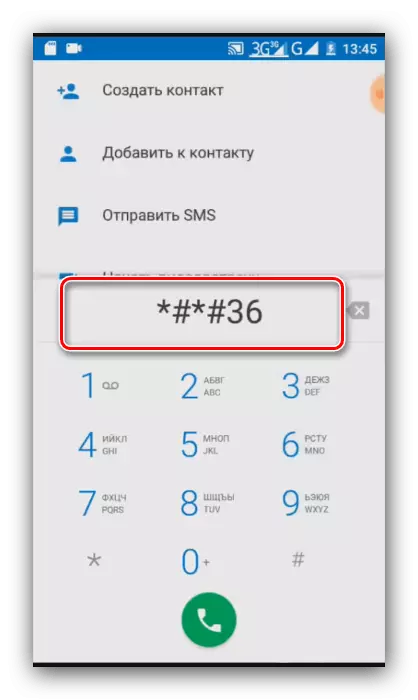
위의 방법 중 어느 것도 아무 것도 이르지 않으면 스마트 폰에 엔지니어링 설정이 없을 가능성이 큽니다.
- 일반적으로 이러한 매개 변수는 목록으로 그룹화됩니다 - "오디오"항목은 마이크 구성에 해당합니다.
- 그런 다음 "일반 모드"옵션을 선택하십시오.
- 직접 마이크의 감도는 인터넷 (옵션 "SIP") 및 일반 전화 (매개 변수 "MIC"), 우리는 후자를 사용을 통해 통화에 대해 구성 할 수 있습니다.
- 민감도 설정은 각 볼륨 레벨에 대해 별도로 사용할 수 있으며 "레벨 6"이 필요합니다.
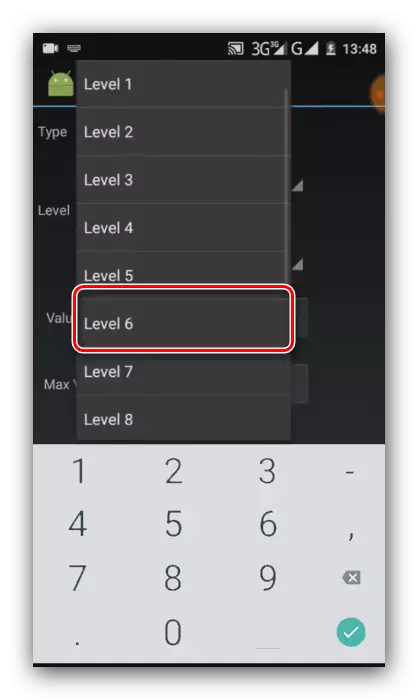
그런 다음 값을 지정하여 최대 값을 지정하십시오 (이 예 255에서) 권장되지 않으면 먼저 표시기 64를 도입해야합니다.
- 나머지 모든 레벨에 대해 이전 단계를 반복하십시오. 이 작업이 끝나면 실행중인 모든 응용 프로그램을 닫고 스마트 폰을 재부팅하십시오.
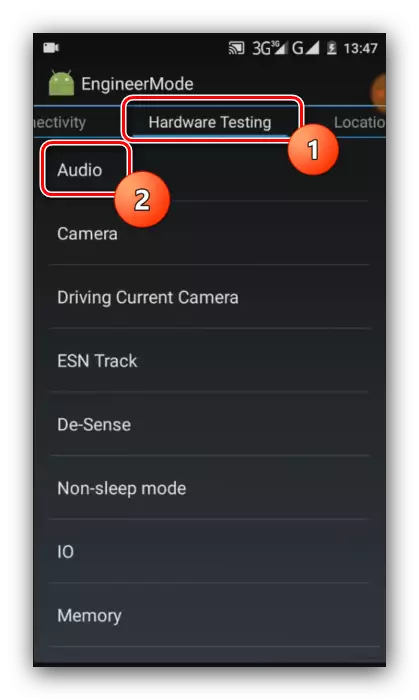



엔지니어링 메뉴가있는 방법은 가장 효과적이지만 제한된 수의 장치에 적용됩니다.
방법 2 : 마이크 앰프
숨겨진 설정이없는 스마트 폰에서 오늘날의 작업 솔루션은 타사 응용 프로그램을 사용하는 것입니다. 이들 중 첫 번째는 마이크 증폭기를 고려합니다.
Google Play Market에서 마이크 앰프를 다운로드하십시오
- 프로그램을 실행하고 필요한 모든 권한을 발행하십시오.
- 다음, "앰프 입력"을 클릭합니다.
- 설정 메뉴가 열립니다. 볼륨이 증가하기 위해 "오디오 게인"슬라이더에 해당하는 경우 적절한 값을 오른쪽으로 이동하십시오.
- 그런 다음 아래 패널에서 "On / Off"버튼을 눌러 변경 사항을 적용하십시오.
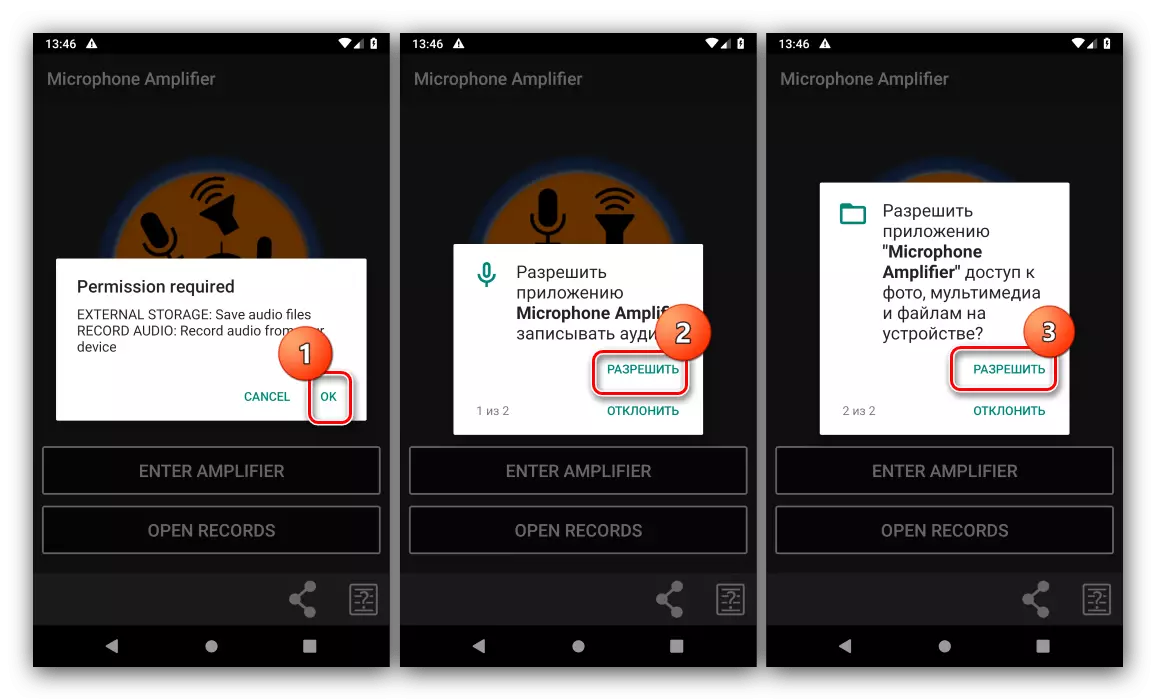

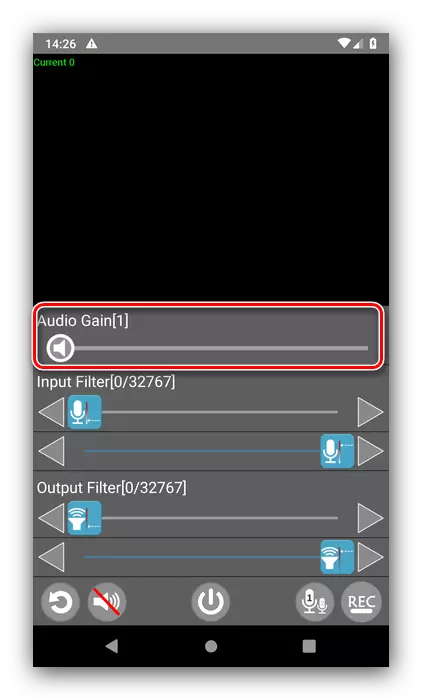

이 응용 프로그램은 다른 솔루션이 너무 복잡해 보이는 사용자에게 좋은 옵션입니다.
방법 3 : 마이크 교체
가장 복잡하고 값 비싸지 만 보장 된 작업 방법은 마이크를보다 강력하거나 고품질로 교체하는 것입니다. 구성 요소 자체와 작업은 저렴하므로 서비스 센터에 문의하는 것이 좋습니다.
